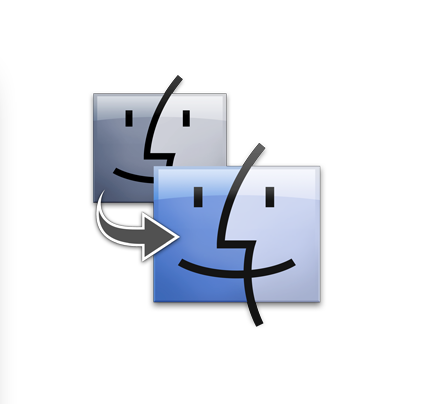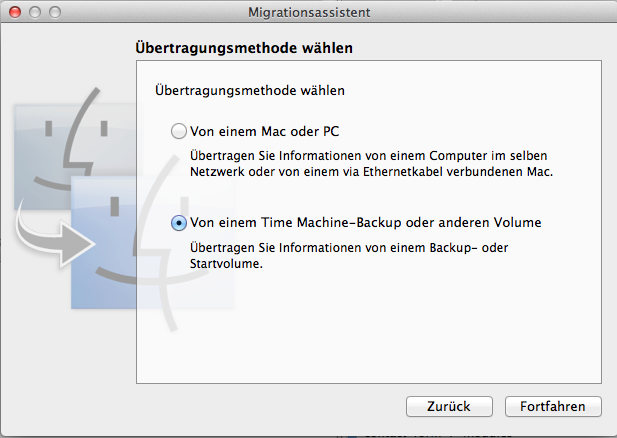Seinen Mac wiederherstellen nach Festplattentausch mit Hilfe vom Migrationsassistenten
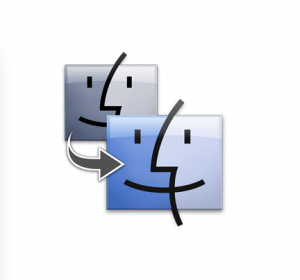 Hat man seinen Mac schon eine Weile, sammeln sich eine Menge von persönlichen Daten und persönliche Systemeinstellungen an. Gehen diese verloren Aufgrund von Festplattenproblemen oder man möchte einfach seine Festplatte gegen eine größere austauschen, entsteht doch immer ein Unmenge an Arbeit. Man kann natürlich den ganzen Festplatteninhalt 1:1 klonen um seinen Mac wiederherstellen zu können, aber dann nimmt man eventuelle Probleme im System natürlich mit. Besser ist es immer, einen sogenannten „Clean Install“ durchzuführen. Also man formatiert, natürlich „nach“ der erstellten Datensicherung, seine Festplatte neu und installiert das aktuelle OSX ganz frisch. Allerdings sollte man sich nun einen anderen Benutzernamen bei der Neuinstallation aussuchen, da man ja den gesicherten Benutzer der alten Festplatte wiederherstellen will. Montiert man eine neue, größere Festplatte, besteht die Datensicherung ja schon, da die Daten ja auf der alten, ausgebauten Festplatte noch vorhanden sind. Um natürlich seine ausgebaute Festplatte auch anschließen zu können,benötigt man ein dementsprechendes externes Gehäuse mit Anschlusskabel. Diese sind beim Fachhandel für knapp 20 Euro zu bekommen.
Hat man seinen Mac schon eine Weile, sammeln sich eine Menge von persönlichen Daten und persönliche Systemeinstellungen an. Gehen diese verloren Aufgrund von Festplattenproblemen oder man möchte einfach seine Festplatte gegen eine größere austauschen, entsteht doch immer ein Unmenge an Arbeit. Man kann natürlich den ganzen Festplatteninhalt 1:1 klonen um seinen Mac wiederherstellen zu können, aber dann nimmt man eventuelle Probleme im System natürlich mit. Besser ist es immer, einen sogenannten „Clean Install“ durchzuführen. Also man formatiert, natürlich „nach“ der erstellten Datensicherung, seine Festplatte neu und installiert das aktuelle OSX ganz frisch. Allerdings sollte man sich nun einen anderen Benutzernamen bei der Neuinstallation aussuchen, da man ja den gesicherten Benutzer der alten Festplatte wiederherstellen will. Montiert man eine neue, größere Festplatte, besteht die Datensicherung ja schon, da die Daten ja auf der alten, ausgebauten Festplatte noch vorhanden sind. Um natürlich seine ausgebaute Festplatte auch anschließen zu können,benötigt man ein dementsprechendes externes Gehäuse mit Anschlusskabel. Diese sind beim Fachhandel für knapp 20 Euro zu bekommen.
Hat man nun auf der neuen Festplatte eine komplett neue Installation von OSX mit allen aktuellen Updates aus dem AppStore, dann kann man das Projekt „Mac wiederherstellen“ starten. Man öffnet nun das Programm „Migrationsassistent“ aus dem Ordner Dienstprogramme, welcher sich im Ordner Programme befindet. Die alte Festplatte ist per USB angeschlossen.
Als erstes wird nach der Art der Migration gefragt. Da können wir den vorgegeben Standard, also „Von einem Mac“ lassen. Danach fragt das System nach Eurem Passwort, da er in das OSX System eingreifen muss. Danach kommt der Hinweis, das alle anderen Programme während des Vorganges geschlossen werden müssen. Nun auf „fortfahren“ drücken.
Im nächsten Auswahlfenster wählen wir den unteren Punkt aus, da sich unser Backup auf einem anderen Volume, also auf einer anderen Festplatte befindet. In unserem Falle via USB angeschlossen. Drückt man wieder „fortfahren“, listet der Mac alle Benutzer auf, welche wir zu unserem System hinzufügen wollen.
Man wählt also nun seinen alten Benutzernamen aus, lässt auch den Haken bei Programme und Einstellungen, dann werden auch noch gleichzeitig alle Programme zum neuen System hinzugefügt. Somit entfällt dann eine Neuinstallation aller Programme, die man vorher benutzt hatte. Ist der Vorgang beendet, welcher je nach Datenmenge schon „Stunden“ dauern kann, kann man sich wieder wie gewohnt einloggen und man findet alle Programme und Einstellungen, die man gewohnt war.
Der Apple Migrationsassistent hilft also ungemein beim Mac wiederherstellen.
Seinen Mac wiederherstellen nach Festplattentausch mit Hilfe vom Migrationsassistenten Weiterlesen »